Rumah >pembangunan bahagian belakang >Tutorial Python >Ajar anda langkah demi langkah cara meniru pengurus tugas menggunakan Python
Ajar anda langkah demi langkah cara meniru pengurus tugas menggunakan Python
- Go语言进阶学习ke hadapan
- 2023-07-25 15:26:001093semak imbas
Saya percaya semua orang biasa dengan Pengurus Tugas Ctrl+Alt+Del boleh membukanya, kemudian klik untuk memulakan Pengurus Tugas, atau klik kanan bar tugas-Mulakan Pengurus Tugas untuk memulakan Pengurus Tugas Selepas memulakan, antara muka Seperti berikut:
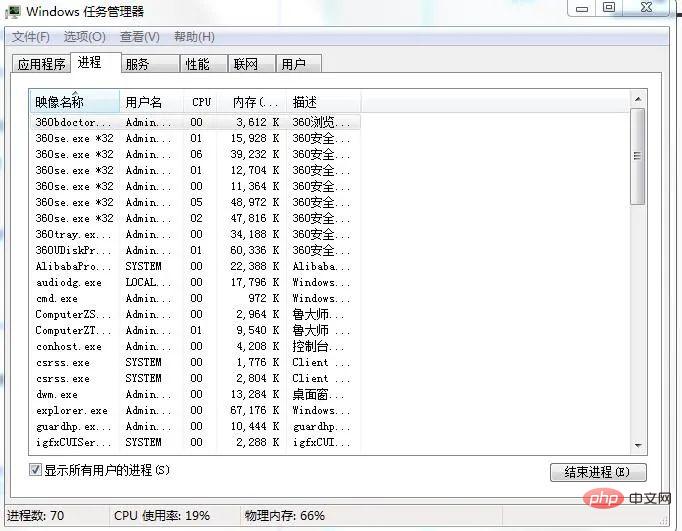
Anda boleh melihat bahawa ia menyenaraikan beberapa parameter penting, seperti bilangan proses, penggunaan CPU dan memori fizikal Seterusnya, kami akan menyenaraikannya satu demi satu.
1. Penyediaan projek
Editor: sublime text 3
Modul: ps
tkinter: ps
1 , Tulis antara muka utama
Untuk melaksanakan pengurus tugas, mula-mula kita tulis antara muka Di sini kita menggunakan tkinter untuk menulis antara muka:
.
2. Tulis menu bar
Mari kita laksanakan bar menunya dahulu. Modul Menu tkinter digunakan di sini. . menu Dalam konfigurasi antara muka
m=t.Menu(root)
gambar hasil akhir, anda boleh melihat bahawa ia pada asasnya sama dengan pengurus tugas. 3. Fungsi dalam antara muka
Selepas menulis antara muka, kita harus menambah komponen ke antara muka. tingkap:
1)编写按钮
b1=t.Button(root,text='应用程序',command=yy) b2=t.Button(root,text='进程',command=jc) b3=t.Button(root,text='服务',command=fw) b4=t.Button(root,text='性能',command=xn) b5=t.Button(root,text='联网',command=lw) b6=t.Button(root,text='用户',command=yh) #定位 b1.place(x=10,y=15,height=20,width=60) b2.place(x=70,y=15,height=20,width=60) b3.place(x=130,y=15,height=20,width=60) b4.place(x=190,y=15,height=20,width=60) b5.place(x=250,y=15,height=20,width=60) b6.place(x=310,y=15,height=20,width=60)
2)编写多行文本框
text=t.Text(root,width=100,height=40) text.place(x=10,y=36)
3)编写函数实现简单功能
def yy():
text.delete(1.0,'end')
text.insert('insert','yy')
def jc():
text.delete(1.0,'end')
text.insert('insert','jc')
def fw():
text.delete(1.0,'end')
text.insert('insert','fw')
def xn():
text.delete(1.0,'end')
text.insert('insert','xn')
def lw():
text.delete(1.0,'end')
text.insert('insert','lw')
def yh():
text.delete(1.0,'end')
text.insert('insert','yh')这样就实现了不同按钮之间切换不同的界面。
4)编写下面的进程数,CPU使用率,物理内存
我们使用标签来放置这些参数,因为这三项的参数是可变的,所以暂时只写前面名字:
t1=t.Label(text='进程数:') t2=t.Label(text='CPU 使用率:') t3=t.Label(text='物理内存:') t1.place(x=10,y=580,width=120) t2.place(x=150,y=580,width=120) t3.place(x=300,y=580,width=120)
5)给多行文本框添加滚动条
我们可以使用模块Scrollbar来实现,安装滚动条之前需要做两件事情:
1.指定该组件的yscrollbarcommand参数为Scrollbar的set()方法
2.指定Scrollbar 的 command 参数为该组件的 yview() 方法
接下来我们实现它:
sb=t.Scrollbar(root) sb.pack(side='left',fill='y') text=t.Text(root,width=100,height=40) text.place(x=10,y=36) sb.config(command=text.yview) #文本框内容随滚动条滚动 text.config(yscrollcommand=sb.set(0.1,0.3)) #Y轴填充
6)添加状态栏文本标签
t1=t.Label(text='') t2=t.Label(text='') t3=t.Label(text='')
(注:这里只是隐藏部件,万不可用destroy销毁部件)
7)实现状态栏标签功能
现在我们来实现这三个标签的内容。想必大家刚刚应该看到了,上面的标签没有设置任何内容,那么这是为什么呢?我们都知道,一旦你把内容添加进去,它就会紧随其后并不会覆盖,所以初始值必须是空,才不至于不能覆盖值。那么我们来看下具体实现过程吧。
def jcs(): t1.configure(text='进程数:'+str(len(psutil.pids()))) root.after(3000,jcs) def cpu(): pp=str(ceil(psutil.cpu_percent(1))) t2.configure(text='CPU 使用率:'+pp+'%') root.after(1500,cpu) def wlnc(): f= psutil.virtual_memory().free #剩余内存 t=psutil.virtual_memory().total#总内存 wl= float(t-f)/float(t) #为使得最后值更精确,必须用float t3.configure(text='物理内存:'+str(floor(wl*100))+'%') root.after(2000,wlnc)
这里的三个函数就是分别实现上面的三个功能的,最后将它添加到窗口事件即可。
8)功能编写
可以看到这页主要是系统运行的一些应用程序的名字,所以我们可以这样这里我们需要用到模块psutil 来获取系统的关键参数。
1.编写应用程序选项
应用程序选项包含进程号和进程名和进程文件路径,所以可以用psutil进行获取,方法如下:
text.insert('insert','进程号 '+'进程名 '+' 进程文件路径'+'\n')
for y in psutil.pids():
a=psutil.Process(y)
if a.name()=='System Idle Process':
continue
else:
text.insert('insert',str(y)+' '+a.name()+' '+a.exe()+'\n\n')这样就可以将这些内容添加进来了。
2.编写进程选项
这里我们可以投机取巧,使用cmd中的tasklist命令,它可以打印出当前系统所有在运行的进程的信息。
mm=os.popen('tasklist') text.insert('insert',mm.read())
3.编写服务选项
也是使用cmd中的sc 命令,它相当于一个扫描器,可以得到很多有用的信息。
mm=os.popen('sc query type= service') text.insert('insert',mm.read())
4.编写性能选项
这个内容会比较多点,因为我们要得到比较多的参数和把组件放在多行文本框中,于是增加了一些冗余代码:
l1=t.Label(root,text='开机时间:') tm=datetime.datetime.fromtimestamp(psutil.boot_time()).strftime("%Y-%m-%d %H:%M:%S")
l2=t.Label(root,text=str(tm))
l3=t.Label(root,text='当前时间:')
l4=t.Label(root,text='')
dq=time.strftime('%Y-%m-%d %H:%M:%S',time.localtime(time.time()))
l4.configure(text=str(dq))
l5=t.Label(root,text='物理内存使用情况(MB):')
l6=t.Label(root,text='')
jh=psutil.virtual_memory() #物理内存
tt=int((jh.total)/1024/1024) #总量
us=int((jh.used)/1024/1024) #使用量
fr=int((jh.free)/1024/1024) #剩余量
l6.configure(text='总量:' + str(tt) +'\n'+'使用:'+str(us) +'\n'+'剩余:'+str(fr))
l7=t.Label(root,text='交换内存使用情况(MB):')
l8=t.Label(root,text='')
hj=psutil.swap_memory() #交换内存
ht=int((hj.total)/1024/1024)
hu=int((hj.used)/1024/1024)
hf=int((hj.free)/1024/1024)
l8.configure(text='总量:' + str(ht) + ' '+'使用:'+str(hu) +' '+'剩余:'+str(hf))
text.window_create('insert',window=l1) #添加组件到多行文本框
text.window_create('insert',window=l2)
text.insert('insert','\n\n')
text.window_create('insert',window=l3)
text.window_create('insert',window=l4)
text.insert('insert','\n\n')
text.window_create('insert',window=l5)
text.window_create('insert',window=l6)
text.insert('insert','\n\n')
text.window_create('insert',window=l7)
text.window_create('insert',window=l8)5.编写联网选项
这里我们只获取网卡的收发流量,因此:
n = psutil.net_io_counters() r=str(float(n.bytes_recv / 1024 / 1024))+'MB' s= str(float(n.bytes_sent / 1024 / 1024))+'MB' text.insert('insert','网卡接收流量: '+str(r)+'\n'+'网卡发送流量:'+str(s)+'\n')
6.编写用户选项
这里我们需要获取当前的用户数:
use=' 用户'+' '+' 状态'+'\n' text.insert('insert',use) for y in psutil.users(): text.insert('2.0',str(y.name)+' '+'运行中。。。。'+'\n')
这样就完成了任务管理器的编写了。
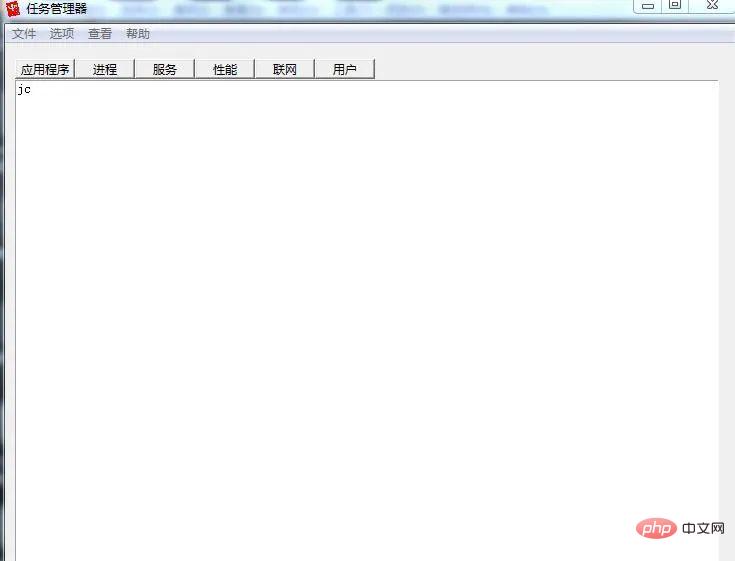
3. Ringkasan
Melalui pemahaman pengurus tugas, kami telah menyedari beberapa maklumat penting dalam sistem Sebagai contoh, nombor proses boleh diperolehi melalui nama proses, dan nombor proses boleh diperolehi melalui nama proses Mendapatkan nama proses dan menggunakan arahan cmd boleh dikatakan agak mesra pengguna.
Atas ialah kandungan terperinci Ajar anda langkah demi langkah cara meniru pengurus tugas menggunakan Python. Untuk maklumat lanjut, sila ikut artikel berkaitan lain di laman web China PHP!
Artikel berkaitan
Lihat lagi- Ajar anda langkah demi langkah cara menggunakan perangkak web Python untuk mendapatkan kandungan pemilihan video Bilibili (kod sumber dilampirkan)
- Artikel ini akan membantu anda memahami modul jeruk dalam Python
- Ambil stok penggunaan modul os dalam Python
- Pernyataan bersyarat asas Python
- Kenyataan gelung asas Python

